Г. Сенкевич - Наглядный самоучитель работы на нетбуке
- Название:Наглядный самоучитель работы на нетбуке
- Автор:
- Жанр:
- Издательство:БХВ-Петербург
- Год:2011
- Город:СПб
- ISBN:978-5-9775-0430-0
- Рейтинг:
- Избранное:Добавить в избранное
-
Отзывы:
-
Ваша оценка:
Г. Сенкевич - Наглядный самоучитель работы на нетбуке краткое содержание
Книга построена в форме иллюстрированных ответов на всевозможные вопросы, которые обычно возникают у начинающего пользователя нетбука. Рассмотрены настройка нетбука, основы работы в Windows 7, установка и использование популярных прикладных программ (антивирусов, архиваторов, переводчиков, гаджетов, бесплатных приложений Google и др.). Особое внимание уделено созданию сети и подключению к Интернету (по ADSL, GPRS, 3G/4G, Wi-MAX и выделенной линии). Продемонстрированы основы работы с браузерами Internet Explorer 8 и Opera, использование электронной почты, обмен сообщениями в ICQ и QIP, организация телефонных разговоров с помощью Skype. Описано подключение мобильного телефона и цифрового фотоаппарата. Показано, как слушать интернет-радио и музыку, смотреть фильмы и многое другое.
Наглядный самоучитель работы на нетбуке - читать онлайн бесплатно ознакомительный отрывок
Интервал:
Закладка:
Откройте Корзину двойным щелчком мыши (1).
В окне Корзины отображаются ранее удаленные файлы и папки (2).
Чтобы вернуть объект из Корзины на прежнее место, выделите его мышью (3) и нажмите кнопку Восстановить объект(4).
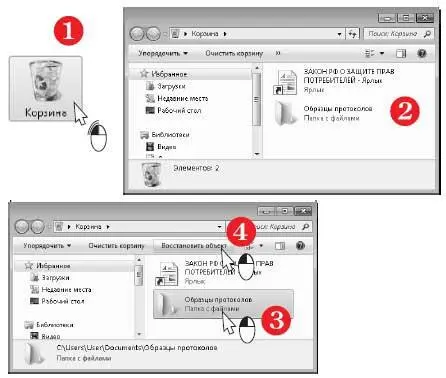
Чтобы удалить файлы окончательно, щелкните на значке Корзины правой кнопкой мыши (1) и в контекстном меню выберите команду Очистить корзину (2).

Зачем нужны ярлыки?
Особый тип файлов — ярлыки. Ярлык только указывает на какой-либо файл или папку, которые сами находятся в другом месте. О том, что файл является ярлыком, говорит маленькая стрелка на его значке.

Ярлыки удобно помещать на Рабочий стол.
Двойной щелчок на ярлыке открывает файл, к которому ведет ярлык, как если бы вы щелкали мышью на самом файле.
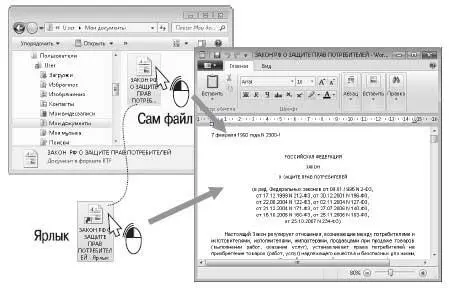
Примечание.
Объекты можно перетаскивать не только левой, но и правой кнопкой мыши.
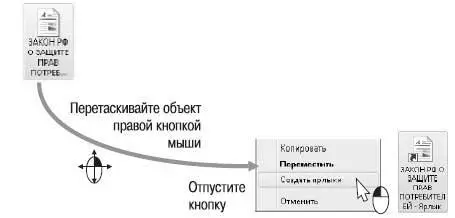
Когда вы отпускаете правую кнопку, появляется меню из трех пунктов. Выберите в нем команду Ярлык.
Там, где вы отпустили кнопку мыши, будет создан ярлык.
Перетаскивайте объект правой кнопкой мыши
Примечание.
Перетаскивание правой кнопкой — очень полезная операция! Например, если вы перетаскиваете файл из одной папки в другую на одном и том же диске левой кнопкой, файл будет перемещен. Если же вы пользуетесь правой кнопкой, у вас появляется выбор: переместить этот файл или создать его копию в другой папке.
Как изменить вид значков в проводнике?
Проводник Windows умеет отображать файлы и папки в виде мелких или крупных значков, эскизов, списка и т. д. Выбирайте то представление, которое удобнее для работы в каждом конкретном случае.
За представление содержимого отвечает кнопка Изменить представлениена панели инструментов Проводника.
Нажмите треугольную стрелку справа от кнопки. Откроется меню. Выберите в нем одно из представлений.
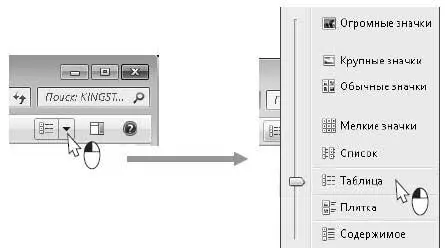
В режиме Мелкие значки, Списокили Таблицаудобно просматривать папки с большим количеством файлов. Например, так легко выделять, копировать или перемещать несколько файлов сразу.
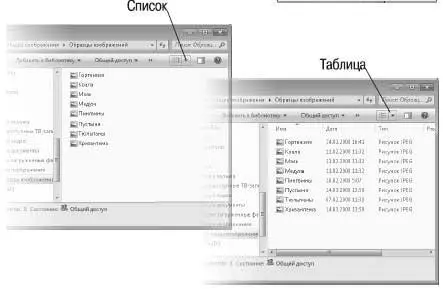
Зато в режимах Плитка, Огромные значки, Крупные значки, Обычные значкиотображаются эскизы, которые позволяют легко судить о содержимом файлов, особенно изображений и видео.

Как получить справку?
В знакомстве с Windows 7 очень поможет встроенная справочная система. В ней вы найдете ответы на все вопросы о работе с ОС и ее стандартными программами! Кроме того, своими системами помощи снабжены почти все приложения.
Чтобы вызвать справку Windows, выберите в меню Справка и поддержкаили нажмите клавишу F1.
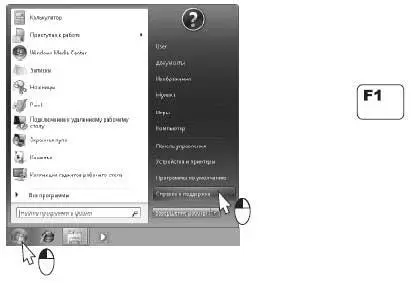
На начальной странице Центра справки и поддержки присутствуют поле поиска и три ссылки:
— Начало работы с компьютером.
— Основы работы в Windows.
— Обзор разделов справки.
Чтобы перейти к содержанию справки, щелкните на одной из ссылок.

Например, чтобы прочитать об основных приемах работы в Windows, щелкните на ссылке Основы работы в Windows.
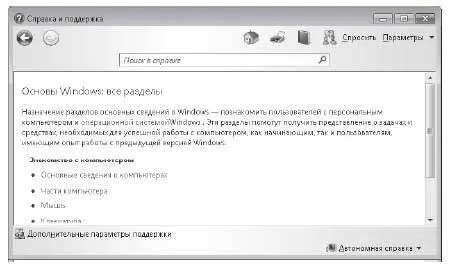
В окне Центра справки и поддержки откроется оглавление этого раздела.
Оно также состоит из ссылок.
Переходя по ссылкам, в несколько шагов вы попадете на интересующие вас страницы справочной системы.
На каждой из них в тексте тоже встречаются ссылки. Они ведут к другим страницам справки и т. д.
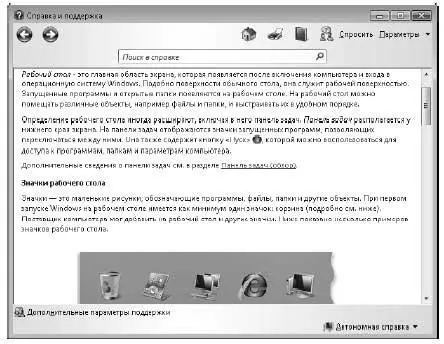
Чтобы вернуться на предыдущую страницу, нажмите кнопку Назадна панели инструментов.
После этого станет доступной кнопка Вперед— она возвращает ту страницу, с которой вы вернулись.
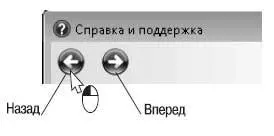
Кнопка с изображением домика:

сразу отправит вас на начальную страницу Центра справки и поддержки.
Кнопка же с изображением книги:

в открывает в окне страницу с полным оглавлением справочной системы Windows.
На ту же страницу оглавления ведет и ссылка Обзор разделов справкина начальной странице Центра справки и поддержки.
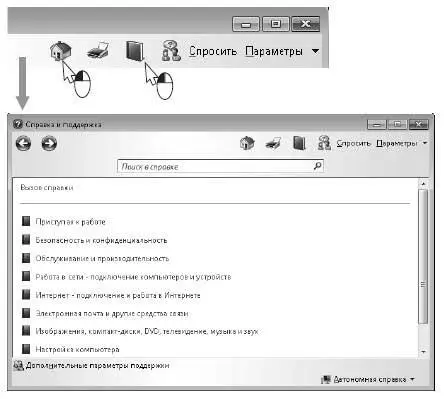
Ценная возможность справочной системы — поиск по словам и фразам. Нужно лишь правильно подобрать слова.
Например, вы хотите выяснить, как переключить язык при наборе текста с клавиатуры. Для этого введите в поле поиска слова «переключить язык» и нажмите клавишу Enterили кнопку с изображением лупы в правой части поля поиска (1).
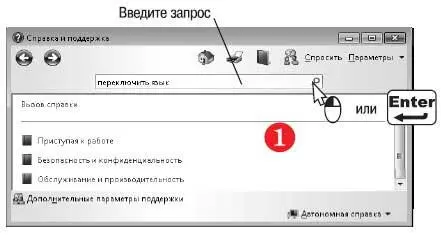
В окне Центра справки и поддержки откроется страница со списком статей, в которых говорится о переключении языков. Выберите из них ту, которая, на ваш взгляд, наиболее точно подходит к заданному вопросу. Например, щелкните на ссылке Добавление или изменение языков ввода(2).
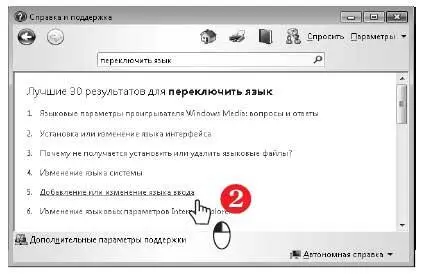
Откроется соответствующая статья справки (3). Прочитайте ее. Если ответ найден — отлично, если не совсем — вернитесь к списку статей и просмотрите другие варианты. Кроме того, в тексте любой статьи есть ссылки по теме, выделенные синим шрифтом.
Читать дальшеИнтервал:
Закладка:










